クラウド管理者は、Automation Assembler コンテンツ ソースを追加し、テンプレートを共有することによって、Automation Service Broker カタログから Automation Assembler テンプレートを使用できるようにすることができます。テンプレートは、クラウド プロバイダに展開できるサービスまたはアプリケーションの仕様です。
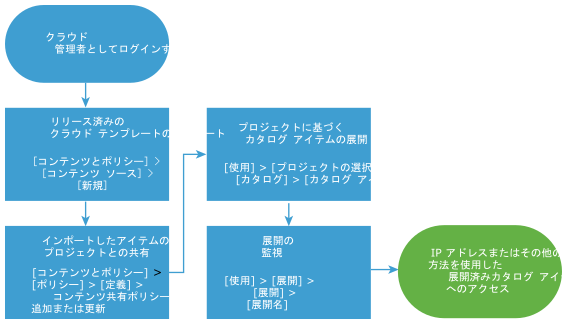
Automation Assembler テンプレートをインポートしたら、プロジェクト メンバーと共有して、メンバーがテンプレートを展開できるようにします。申請時に、テンプレートがクラウド ゾーンのアカウント リージョン、またはテンプレートの要件をサポートするデータストアに展開されます。
前提条件
- クラウド テンプレートをインポートする前に、そのクラウド テンプレートが展開可能であり、Automation Assembler にリリースされていることを確認します。『Automation Assembler の使用』のクラウド テンプレートの別バージョンを保存する方法を参照してください。
- 別のプロジェクト用に作成されたクラウド テンプレートをこのプロジェクトのメンバーと共有する場合は、Automation Assembler のテンプレート設定で共有を許可していることを確認します。
手順
結果
リリースされた Automation Assembler テンプレートは、Automation Service Broker にインポートされ、カタログを通じて共有され、展開可能になります。
次のタスク
- 展開が失敗した場合は、展開名をクリックしてトラブルシューティングを開始します。Automation Service Broker の展開に失敗した場合の対処を参照してください。Automation Assembler クラウド管理者は、Automation Assembler で、『Automation Assembler の使用』のAutomation Assembler の展開に失敗した場合の対処に示されているさらに広範なトラブルシューティングを実行できます。
- 展開が存続できる期間を制御する場合は、リースを作成します。Automation Service Brokerポリシーの設定を参照してください。
- 申請時のユーザー入力の数を増やす、または減らすには、カスタム フォームを作成します。Automation Service Broker のアイコンと申請フォームのカスタマイズを参照してください。